
安妮今天的CANVA教學,來教你用CANVA輕鬆做出10種文字效果!CANVA雖然不能做出像PS、AI那樣複雜多樣的文字效果,但已經有支援很多種文字特效給用戶使用囉!具體怎麼使用就繼續往下看吧~

#1 如何製作文字特效?
- 選取想要套用效果的文字
- 在上方文字工具列選擇效果
- 選取想要使用的效果並微調
CANVA教學:文字特效
照這3步驟就可以輕鬆套用CANVA提供的文字效果,有10種不同文字特效可供選擇!

分別是:
- 陰影:文字形狀陰影
- 模糊陰影:可調整模糊度
- 空心:只留下外框線
- 出竅:外框線+底色疊加
- 外框:文字外加框線
- 雙重陰影:雙層文字形狀陰影
- 色調分離:RGB分離、強烈風格
- 霓虹燈:文字加亮、加光暈
- 背景:後方疊加背景、可調整弧度
- 彎曲:整句文字彎曲
前9種分類在風格的文字特效,只能選擇1種特效套用,除了分類於形狀的彎曲,可以在套用其他特效的情況下套用。
接下來要做的就是選想要、適合設計的特效,如果你不知道如何選擇文字特效,繼續看哦!
#2 適合使用在哪種情境?
這邊直接上圖!以無文字效果作為對照,在一樣字體的情況下,應該可以看出比較適合的文字特效,簡單讓你感受一下,詳細推薦使用情境下面表格哦!
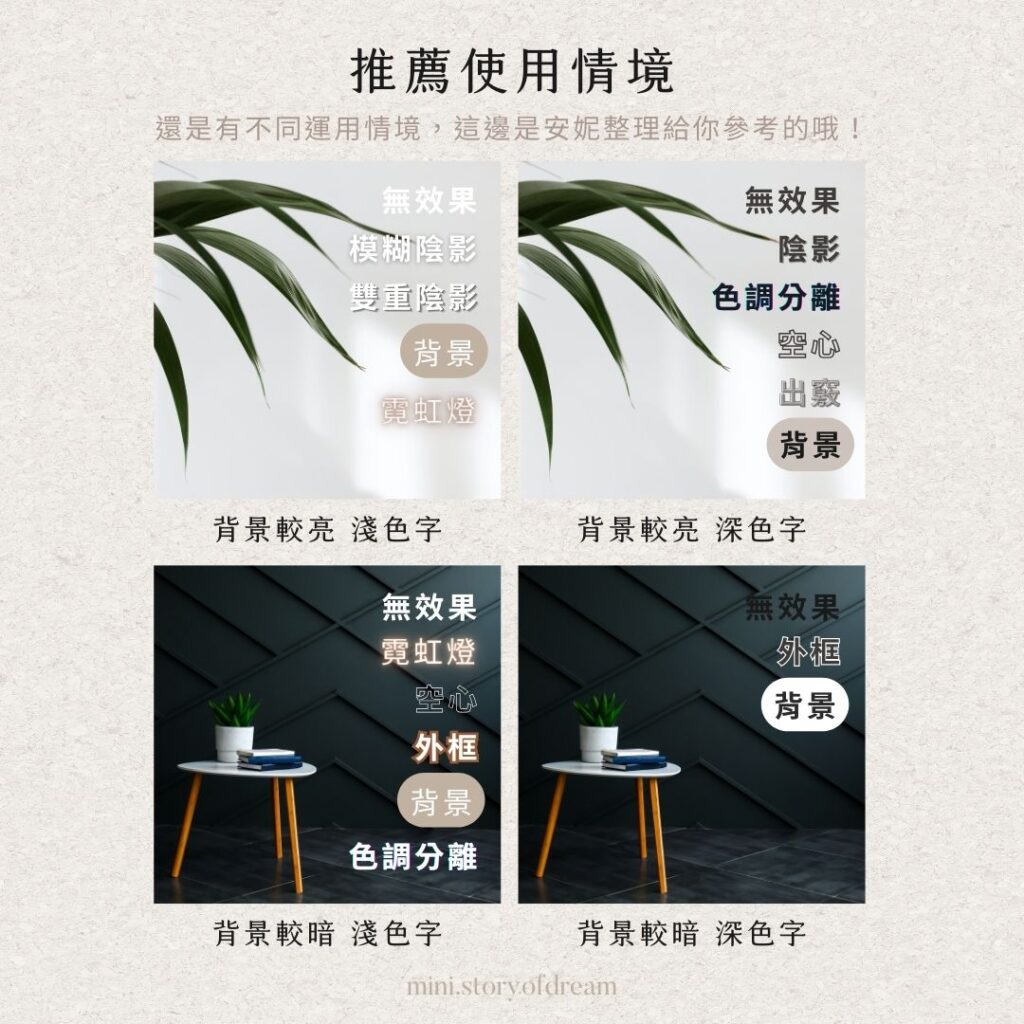
下面整理出文字表格,給你看看不同情境下推薦使用什麼文字效果:
| 情境 | 建議使用 |
| 淺色背景上 使用淺色字 | 陰影、模糊陰影、雙重陰影、外框、背景、霓虹燈 |
| 淺色背景上 使用深色字 | 陰影、色調分離、空心、出竅、背景 |
| 深色背景上 使用淺色字 | 霓虹燈、空心、外框、背景、色調分離 |
| 深色背景上 使用深色字 | 外框、背景 |
| BONUS 百搭款(幾乎) | 陰影、背景、外框 |
這邊只能提供給你素色背景上的推薦使用的文字效果,因為背景的雜亂度也會影響能夠使用的文字效果,不過為了讓你更容易運用,額外提供給你幾乎是適用任何情境的萬用文字效果!
#3 如何運用在設計上?
現在我們知道文字效果適合的情境了,接下來就是把它運用到CANVA的設計上!剛剛只是使用情境,但每款文字效果搭配字體、顏色給人的感覺不太相同。這部分就要考驗你對風格的熟悉度,可以看看這篇文章來了解如何分析風格哦!
提供一些我實際操作的設計範例,給你參考要如何搭配運用:
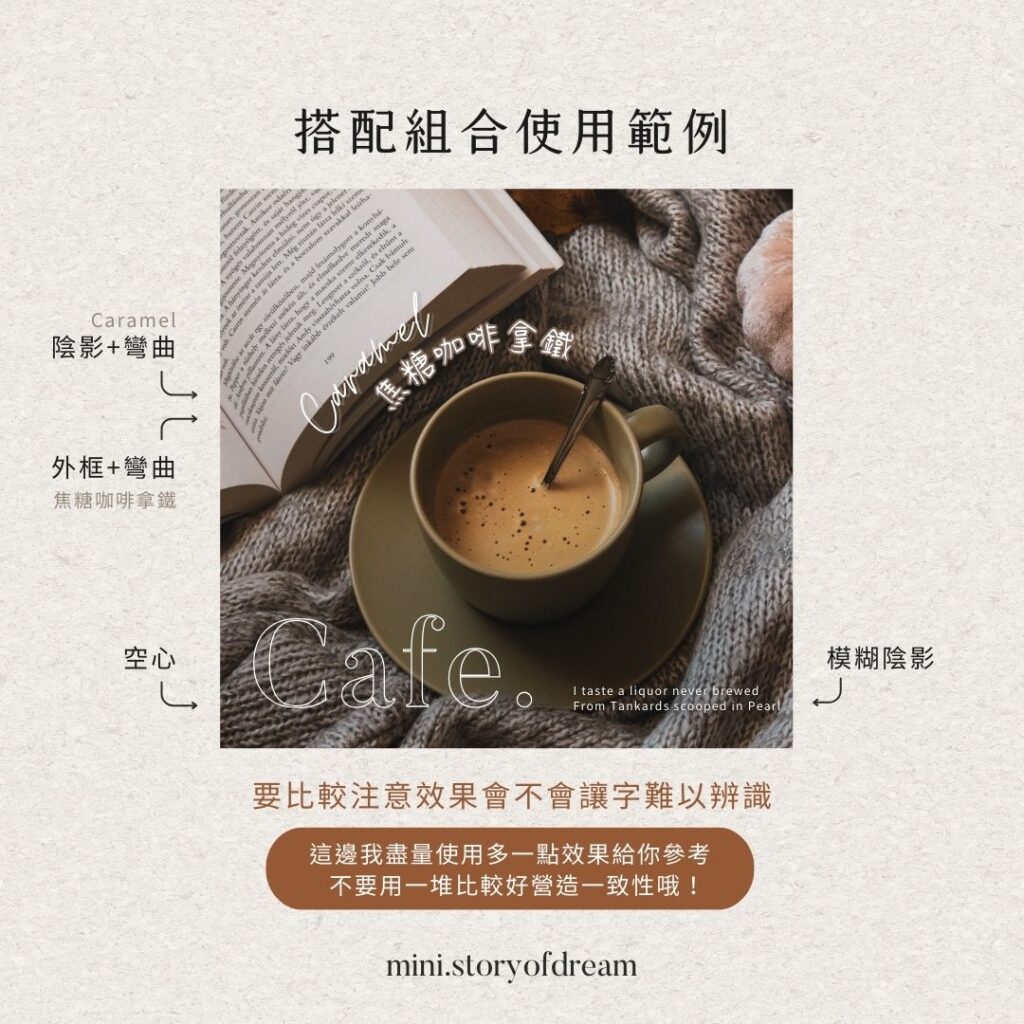
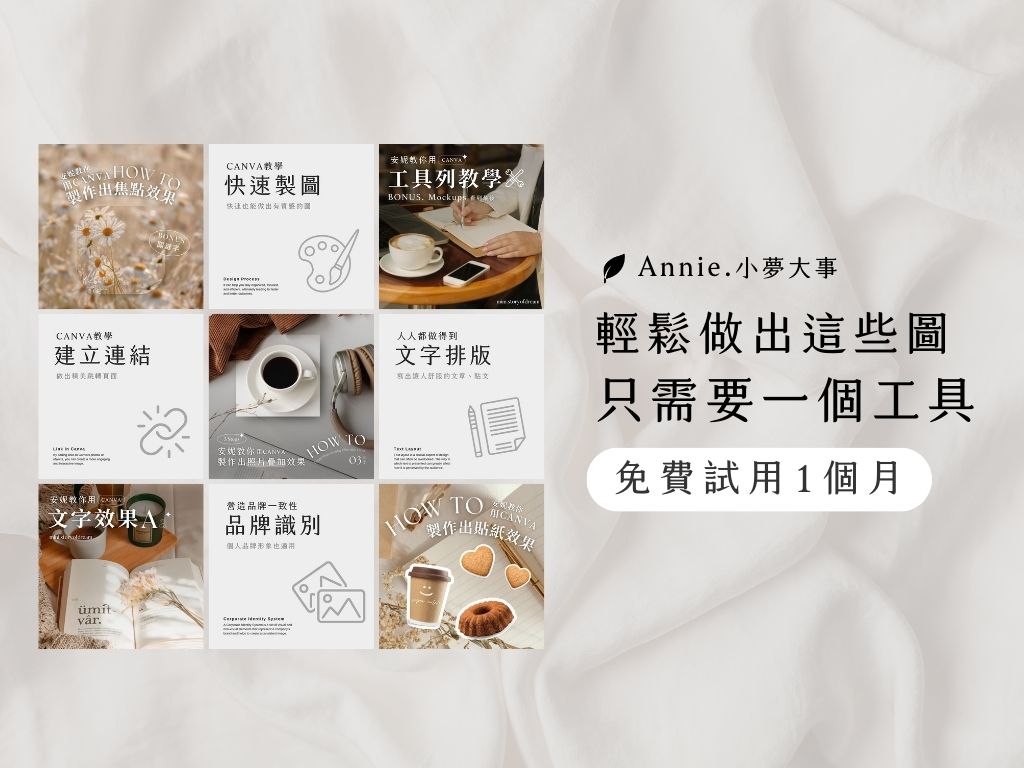
結語
今天到這邊,希望這篇文章可以對你有幫助~
我是安妮,喜歡可以把小夢大事加入書籤,並追蹤我的INSTAGRAM方便以後回來複習!
推薦閱讀➤


